Använda en dator för att ansluta högtalaren till Wi-Fi
Om du ska ansluta din högtalare till Wi-Fi med denna metod, måste du initiera högtalaren. Var medveten om att initiering av högtalaren återställer alla inställningarna till standardvärdena och raderar all BLUETOOTH parkopplingsinformation. För att ansluta med trådlös BLUETOOTH-teknik igen, radera först högtalarens parkopplingsinformation på din persondator, och parkoppla sedan med högtalaren igen.
Detta avsnitt förklarar hur du använder din dator för att ansluta din högtalare till Wi-Fi.
Kontrollera följande innan du startar några operationer:
-
Högtalaren är så nära en Wi-Fi-router som möjligt.
-
Både ett SSID (det trådlösa nätverkets namn) och en krypteringsnyckel (WEP eller WPA) krävs för att göra Wi-Fi-inställningar. En krypteringsnyckel (eller en nätverksnyckel) är en kryptering för begränsning av de enheter som kan kommunicera med varandra. Dessa används för att få en säkrare kommunikation mellan enheter som är anslutna till Wi-Fi-routrar eller åtkomstpunkter.
-
Skriv ned SSID och lösenord (krypteringsnyckel) för Wi-Fi-routern som du använder.
För detaljer, se bruksanvisningen för Wi-Fi-routern som du använder.
-
Medan högtalaren är påslagen, tryck på och håll ned både högtalarens
 (volym)-knapp och
(volym)-knapp och  (på/standby)-knapp samtidigt i minst 4 sekunder.
(på/standby)-knapp samtidigt i minst 4 sekunder.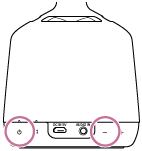
Om åtgärden lyckas, blinkar
 (på/standby)-indikatorn i vitt och initieringen startar.
(på/standby)-indikatorn i vitt och initieringen startar.Initieringen tar ett tiotal sekunder.
Efter det, när initieringen är slutförd, släcks
 (på/standby)-indikatorn och högtalaren startas om.
(på/standby)-indikatorn och högtalaren startas om.Initiering av inställningarna raderar all BLUETOOTH parkopplingsinformation och alla nätverkinställningar.
-
Anslut högtalaren till persondatorn.
För Windows 7/Windows 8.1
-
För Windows 8.1, klicka på eller tryck på skrivbordet på Startskärmen.
-
Välj
 - eller
- eller  -ikonen längst ned till höger på skärmen.
-ikonen längst ned till höger på skärmen.
-
Välj [LSPX-S2_xxxxxx] från listan över trådlösa nätverk som du kan se från datorn.
För Windows 10
-
Välj
 - eller
- eller  -ikonen längst ned till höger på skärmen.
-ikonen längst ned till höger på skärmen.
-
Välj, i ordning, [LSPX-S2_xxxxxx] - [Connect] från listan över trådlösa nätverk som du kan se från datorn.
För Mac:
-
Välj
 -ikonen längst upp på skärmen.
-ikonen längst upp på skärmen. -
Välj [Open Network Preferences...].
-
Välj [LSPX-S2_xxxxxx] från listan över trådlösa nätverk som du kan se från datorn.
-
-
Visa [Sony Network Device Settings]-skärmen.
-
Starta en webbläsare (Internet Explorer, Safari etc.).
-
Skriv in följande webbadress i adressfältet.
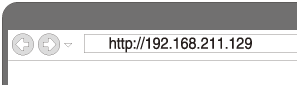
-
-
Välj [Network Settings] från menyn.
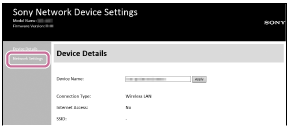
-
Ange Wi-Fi-routerns SSID och lösenord (krypteringsnyckel).
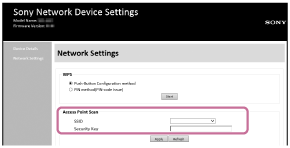
-
Välj [Apply].
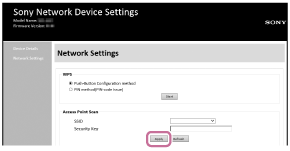
-
Kontrollera att nätverksindikatorn lyser i vitt.
Om nätverksindikatorn lyser i vitt, då är högtalaren är ansluten till Wi-Fi.
Det kan ta mer än 1 minut innan nätverksindikatorn tänds.
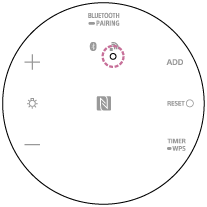
Anslutningen är slutförd.
-
Anslut din dator till Wi-Fi-routern som du använder.
Tips
-
Om du vill ställa in en statisk IP-adress, ställ in IP-adressen på skärmen i steg
 ovan.
ovan. -
När högtalaren väl är ansluten till Wi-Fi, antingen återställ din dator till dess ursprungliga anslutning eller anslut din dator till Wi-Fi-routern som du använder.
OBS!
-
Denna procedur måste slutföras inom 30 minuter. Om du inte kan slutföra proceduren inom 30 minuter, börja om från steg
 .
. -
Din anslutning är inte säker förrän du avslutar Wi-Fi-inställningarna. Din Wi-Fi-anslutning blir säker igen efter det att du har avslutat Wi-Fi-inställningarna, och gör sedan inställningarna för Wi-Fi-säkerhet.
-
Om du ansluter högtalaren till Wi-Fi för första gången efter inköp, slås BLUETOOTH/Nätverk väntar-funktionen på automatiskt.